아이폰 키보드 텍스트 대치 글자, 귀여운 특수문자 이모티콘 사용법
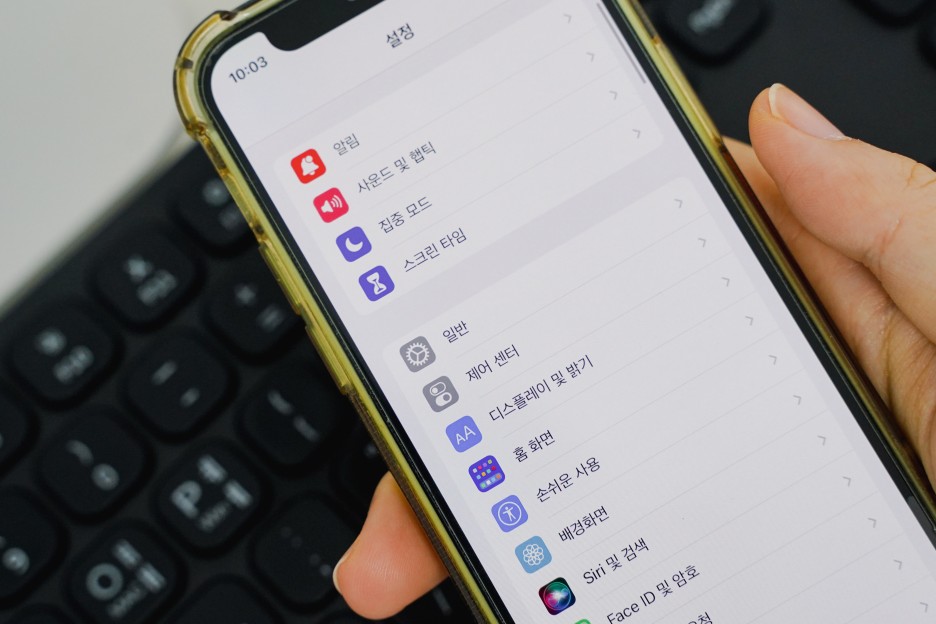
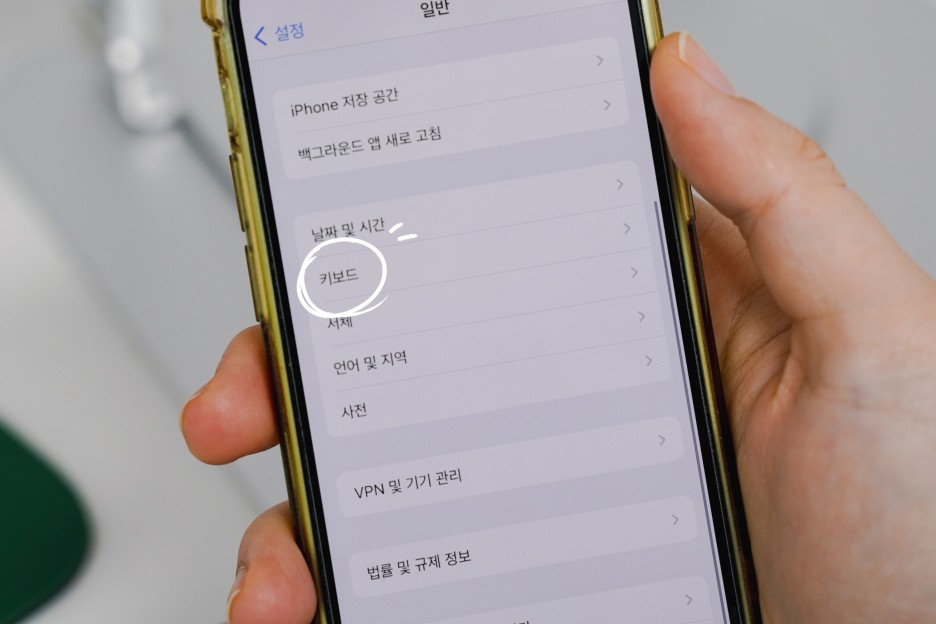
스마트폰을 이용해 업무를 많이 보거나 문자 입력이 많다면 아이폰 키보드 텍스트 대치 기능이 상당히 유용할 것입니다. 자주 쓰는 문구 및 글자 그리고 귀여운 특수문자 이모티콘을 미리 등록해둔다면 단축키로 간단하게 텍스트를 불러올 수 있는 아이폰 유용한 기능입니다. 또한 급하게 긴 내용을 적어야 할 때, 이동하는 중 등 시간과 답장이 어려울 때 내용을 미리 등록해둔다면 한 손으로 원하는 내용을 붙여 넣어 전달할 수 있습니다.
설정 방법 알아보기
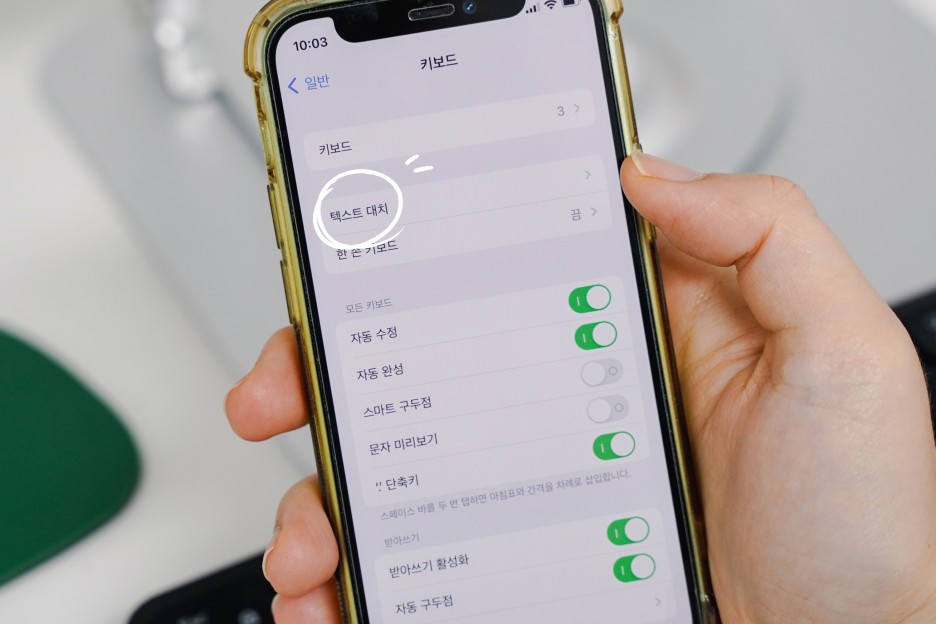
01. 먼저 설정 ->일반 -> 키보드 카테고리로 들어가면 키보드 자판에 대한 설정이 가능한 항목이 리스트업 됩니다. 이 중에서 상단에 있는 텍스트 대치로 들어가 + 아이콘을 눌러 하나씩 생성할 수 있습니다.
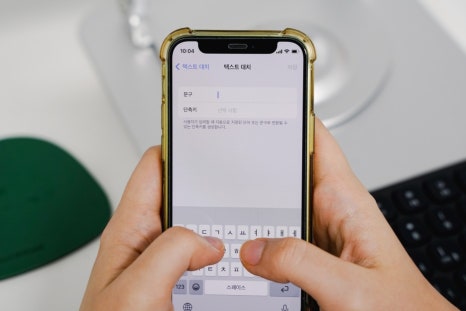
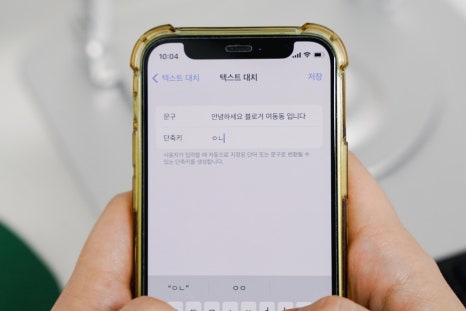
01. 자주 쓰는 글자/문구
아이폰 키보드 텍스트 대치에 들어가면 문구/단축키 두 가지를 기입하는 칸이 보일 것입니다. 문구 칸에는 내가 자주 쓰는 글자를 넣어주시면 됩니다. 간단하게 한 줄부터 3~5줄도 입력할 수 있어서 인사말, 소개 글 등 메일을 보낼 때 쓰는 기본 문장을 넣어둬 간편하게 업무를 볼 수 있습니다.
이후 작성이 완료되었다면 아래 단축키를 설정해야 합니다. 간단히 초성으로 기록하는 사람도 있고 본인에게 편리한 넘버링이라던가 표기 방법으로 단축키를 만들어주면 됩니다.
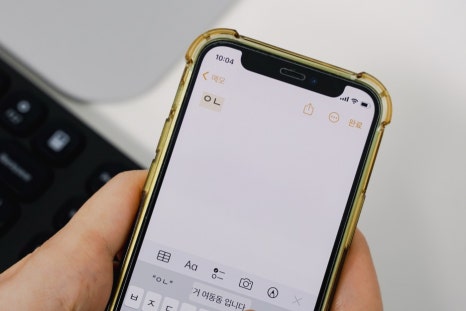
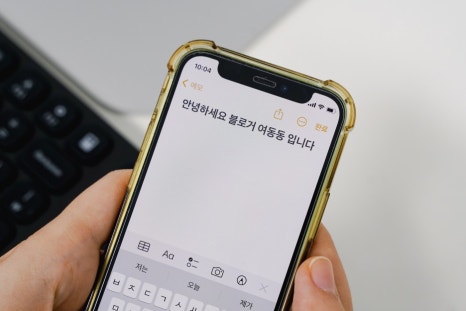
필자도 직접 자주 쓰는 글자를 넣어보았습니다. 아이폰 키보드 텍스트 대치를 활용한다면 단축키 [ㅇㄴ]만 입력해도 자동으로 내용이 완성됩니다.

만약 아이폰과 맥북, 아이패드를 동기화하였다면 각 디바이스에서도 동일하게 기능을 이용할 수 있습니다. 설정 단축키를 입력하면 아래 완성 문장이 활성화되어 자동 대치가 적용됩니다.
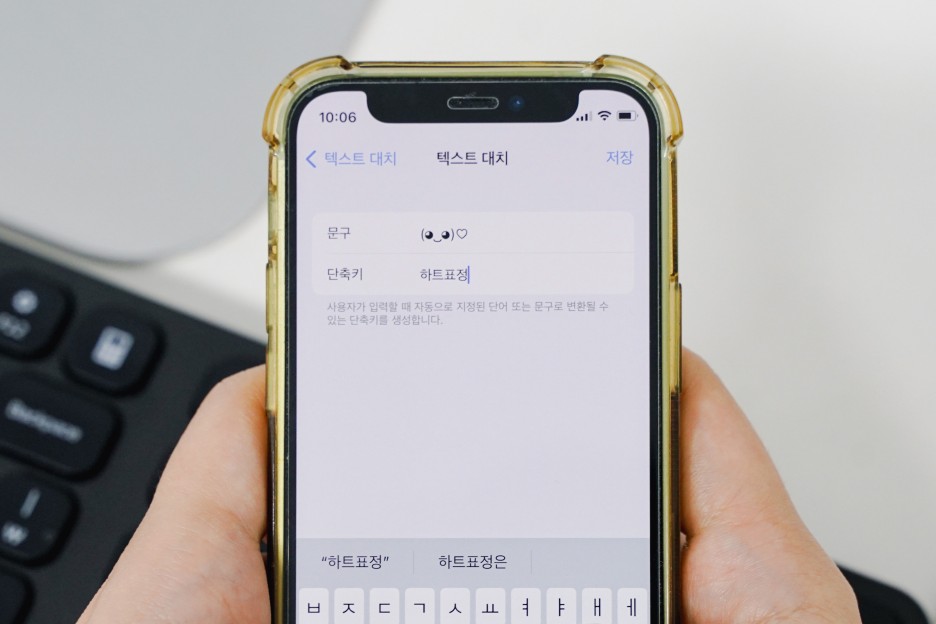
02. 아이폰 특수문자
이번에는 iPhone에서 제공하지 않는 귀여운 특수문자를 넣어보도록 하겠습니다. 인터넷이나 다른 SNS에서 특수문자 모음집을 찾아서 이모티콘을 넣어본 경험이 있습니다. 하지만 이제는 키보드 텍스트 대치를 이용하여 간단한 단축키로 귀여운 특수문자를 불러와 활용할 수 있습니다.
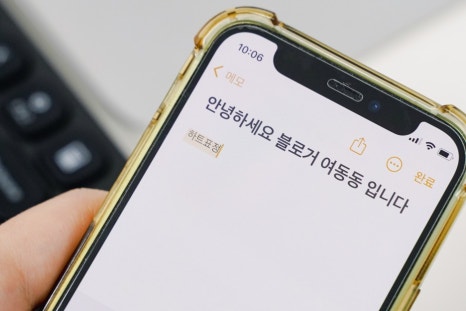
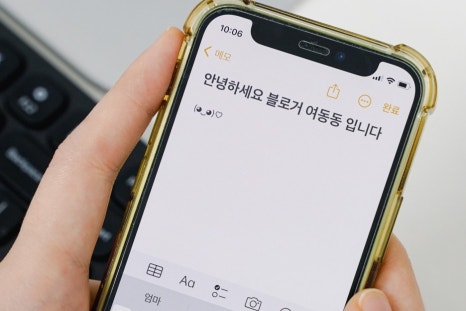
하트 표정이라는 단축키에 초롱초롱 귀여운 특수문자 얼굴 표정을 넣어주었습니다. 이렇게 디바이스 설정을 해놓으면 기본 이모티콘에는 없는 다양한 특수문자를 쓸 수 있습니다.
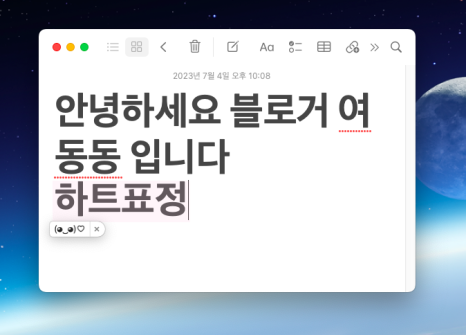
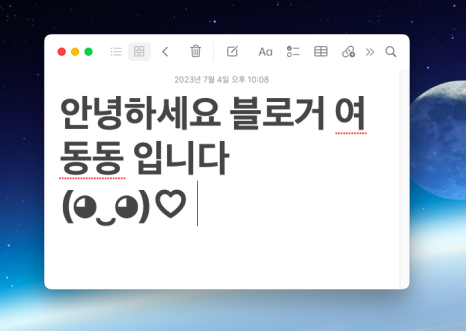
테스트를 위해 맥북으로 환경을 옮겨보았습니다. 동기화가 되어 있기 때문에 마찬가지로 MacBook / iPad에서도 동일하게 활용할 수 있습니다.
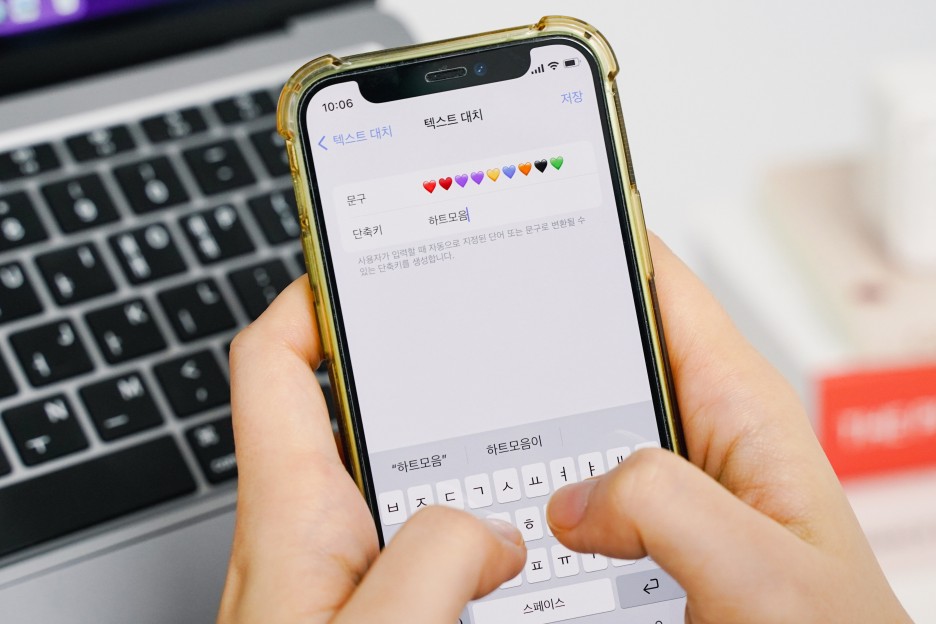
03. 아이폰 이모티콘
iPhone 디바이스에서 지원하는 기본 이모티콘 중에서도 매번 찾아 사용해야 하는 항목 또한 아이폰 키보드 텍스트 대치를 사용할 수 있습니다. 주로 쓰는 이모티콘들을 모아놓고 불러올 수 있어서 굉장히 편리하게 메신저 & 메일 등 문자를 기입할 수 있습니다.
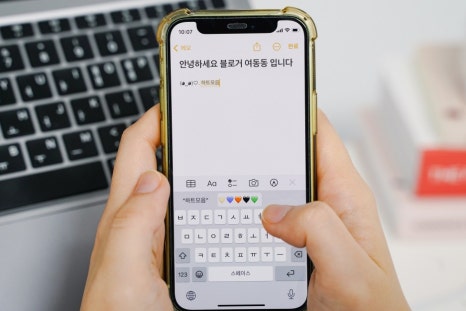
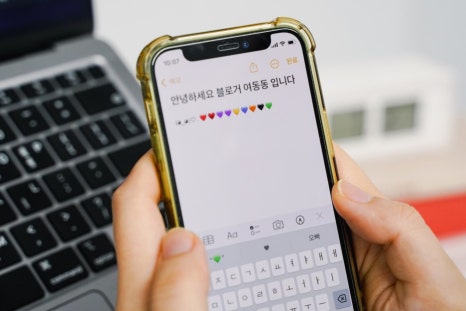
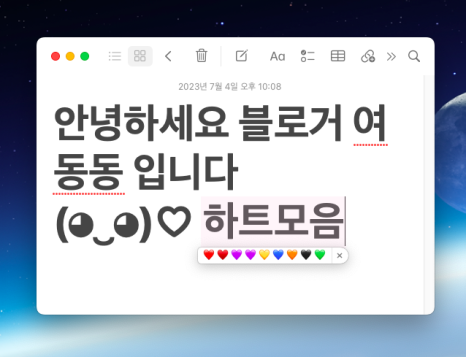
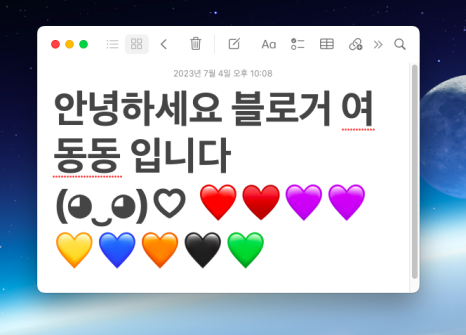
'하트 모음'으로 단축어를 설정해놓고 컬러별로 이모티콘을 모아보았습니다. 많은 페이지에서 원하는 컬러를 하나하나 찾는 것보다 여기서 사용할 색상들만 골라내면 훨씬 빠르고 간편하게 사용이 가능해요. 역시나 어렵지 않게 다른 디바이스에서도 맥북 및 패드에서도 가능하니 참고해 주시기 바랍니다. 감사합니다.